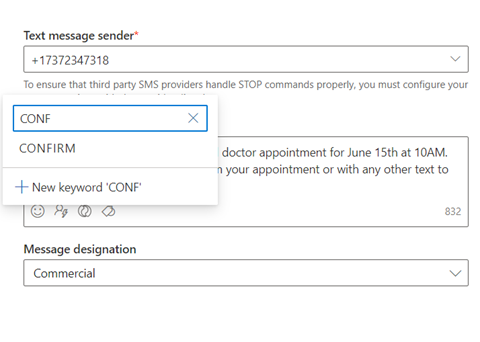आउटबाउंड टेक्स्ट संदेश बनाएँ
महत्त्वपूर्ण
एस.एम.एस. संदेशों में लिंक स्वचालित रूप से छोटे कर दिए जाते हैं, जिससे अक्षरों की संख्या कम हो जाती है। 10 अक्टूबर 2024 से एसएमएस संदेशों में भेजे गए यूआरएल, संदेश भेजे जाने के छह महीने बाद समाप्त हो जाएंगे और काम नहीं करेंगे।
पाठ संदेश (एसएमएस) आपको ग्राहकों तक सीधे उनके मोबाइल डिवाइस पर पहुंचने की सुविधा देते हैं। आप Azure Communication Services, LINK Mobility, Telesign, Twilio, या Vibes जैसे प्रदाता के साथ साइन अप करके और प्रदाता के साथ काम करने के लिए कॉन्फ़िगर करके Dynamics 365 Customer Insights - Journeys से पाठ संदेश भेज सकते हैं। Infobip Customer Insights - Journeys टेक्स्ट मैसेजिंग प्रदाता खाता सेट अप करने का तरीका जानने के लिए, देखें टेक्स्ट मैसेजिंग सेट अप करें
टिप
फ़ोन नंबर और संदेश सेवाएँ लाइसेंस में शामिल नहीं हैं। Dynamics 365 Customer Insights ऐप के भीतर टेक्स्ट मैसेजिंग के लिए एक अलग प्रदाता सदस्यता की आवश्यकता होती है, जिसे आप संदेश भेजने के लिए ऐप से कनेक्ट करते हैं।
यह आलेख बताता है कि टेक्स्ट संदेश कैसे बनाएं और भेजें। Customer Insights - Journeys जैसा कि नीचे चर्चा की गई है, ऐप आने वाले एसएमएस प्रतिक्रियाओं सहित चैनल अंतर्दृष्टि उद्देश्यों के लिए टेक्स्ट मैसेजिंग मेट्रिक्स को ट्रैक करता है। Customer Insights - Journeys
टेक्स्ट संदेश सेवा सेट करें
टेक्स्ट संदेश भेजने से पहले, आपको ऐप में अपने टेक्स्ट मैसेजिंग प्रदाता का विवरण दर्ज करना होगा। Customer Insights - Journeys
टेक्स्ट संदेश बनाएँ
फ़ोन नंबर जोड़ने के बाद, आप Customer Insights - Journeys>चैनल>टेक्स्ट संदेश पर जाकर और शीर्ष रिबन में +नया टेक्स्ट संदेश का चयन करके टेक्स्ट संदेश लिखना शुरू कर सकते हैं. यह आपको टेक्स्ट मैसेजिंग एडिटर पर ले जाता है।
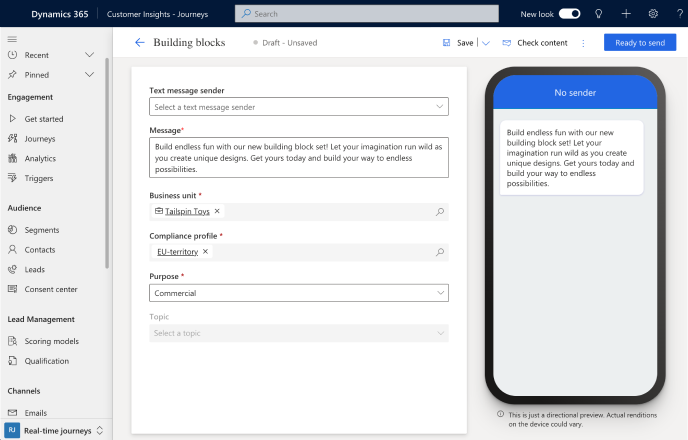
संदेश बनाने के लिए:
- संदेश प्रेषक का चयन करें. पाठ संदेश प्रेषक ड्रॉपडाउन आपको आपके द्वारा जोड़े गए प्रेषक फ़ोन नंबर (Azure संचार सेवाएँ पूर्वावलोकन, Twilio, या TeleSign) में से चुनने देता है.
- अपना संदेश सामग्री दर्ज करें. आप टेक्स्ट, इमोजी और व्यक्तिगत सामग्री दर्ज कर सकते हैं।
- अपने संदेश के लिए a अनुपालन प्रोफ़ाइल, उद्देश्य और विषय चुनें।
अपना संदेश भेजने से पहले, ऊपर दाईं ओर स्थित सामग्री जांचें बटन का चयन करें। यह संदेश पर त्रुटि जांच चलाता है, बहुत कुछ ईमेल डिज़ाइनर में त्रुटि जांच कार्यक्षमता की तरह।
इसके बाद, ऊपर दाईं ओर स्थित टेस्ट भेजें बटन का चयन करके अपने संदेश का परीक्षण करें। यदि आप Azure संचार सेवा पूर्वावलोकन टोल-फ्री प्रेषक नंबर का उपयोग कर रहे हैं, तो आप किसी भी संयुक्त राज्य अमेरिका के मोबाइल नंबर पर संदेश भेजने का परीक्षण कर सकते हैं। यदि आप ट्विलियो या प्रेषक नंबर का उपयोग कर रहे हैं, तो आप किसी भी समर्थित देश में मोबाइल डिवाइस पर संदेश भेज सकते हैं। TeleSign आप संदेश को यात्रा में भी जोड़ सकते हैं, यह देखने के लिए कि घटनाओं द्वारा इसे कैसे ट्रिगर किया जा सकता है।
नोट
यदि आपका पाठ संदेश 160 अक्षरों से अधिक लंबा है, तो एसएमएस प्रोटोकॉल एक तार्किक एकल संदेश की सामग्री को विभाजित और विलय कर देगा। एसएमएस प्रदाता 160 अक्षरों से अधिक के पाठ्य संदेशों के लिए एक से अधिक संदेशों के लिए शुल्क ले सकते हैं।
पाठ संदेश को निजीकृत करें
पाठ संदेशों को वैयक्तिकृत करने से आप गतिशील डेटा सम्मिलित कर सकते हैं जो प्रत्येक संदेश प्राप्तकर्ता के लिए अद्वितीय होता है। आप गतिशील रूप से कोई नाम, अपॉइंटमेंट समय, स्थान या कोई अन्य विशिष्ट डेटा भरना चाह सकते हैं।
किसी पाठ संदेश को निजीकृत करने के लिए:
- संदेश
 फ़ील्ड में वैयक्तिकरण बटन का चयन करें.
फ़ील्ड में वैयक्तिकरण बटन का चयन करें. - डेटा स्रोत चुनने के लिए डेटा फ़ील्ड चुनें चुनें. आपका डेटा स्रोत एक ऑडिएंस, एक ट्रिगर, या अनुपालन पर आधारित हो सकता है।
- डेटा स्रोत चुनने के बाद, आप अपनी इच्छित विशिष्ट विशेषता या ट्रिगर खोज सकते हैं।
- संदेश सामग्री में अपने टोकन को शीघ्रता से पहचानने के लिए एक लेबल जोड़ें।
जब आप किसी यात्रा से पाठ संदेश भेजते हैं, तो यह आपके द्वारा चयनित विशेषता के अनुसार स्वचालित रूप से टोकन भर देगा।
पाठ संदेशों के लिए सशर्त सामग्री
किसी पाठ संदेश में इनलाइन शर्तें जोड़ने के लिए:
पाठ संदेश संपादक में सशर्त (यदि-तो-अन्यथा) कथन जोड़ें:
{{#if placeholderName}} Content displayed when the expression is true {{else if placeholderName2}} Content displayed when the first expression is false and the second one is true . . . {{else}} Content displayed when all expressions are false {{/if}}शर्त सेट करने के लिए, कॉन्फ़िगर करने के लिए प्लेसहोल्डर नाम का चयन करें (उदाहरण के लिए, "placeholderName") और वैयक्तिकरण आइकन का चयन करें:
अपनी इच्छित स्थिति का चयन करें. इस उदाहरण में, यदि संपर्क का पता स्पेन में है तो पहला प्लेसहोल्डर शर्त को सक्रिय करता है:
एक बार हो जाने पर, सहेजें चुनें.
आपके द्वारा जोड़ी गई प्रत्येक शर्त के लिए इन चरणों को दोहराएँ।
किसी टेक्स्ट संदेश में ग्राहक वॉयस सर्वेक्षण जोड़ें
किसी टेक्स्ट संदेश या पुश नोटिफिकेशन में कस्टमर वॉयस सर्वेक्षण लिंक जोड़ने से आप ग्राहकों से उन चैनलों पर फीडबैक प्राप्त कर सकते हैं जिनका वे सबसे अधिक उपयोग करते हैं।
किसी टेक्स्ट संदेश में ग्राहक वॉयस सर्वेक्षण जोड़ने के लिए:
- संदेश फ़ील्ड में
 ग्राहक आवाज़ सर्वेक्षण बटन का चयन करें.
ग्राहक आवाज़ सर्वेक्षण बटन का चयन करें. - लुकअप फ़ील्ड में ग्राहक आवाज़ सर्वेक्षण चुनें.
- चयन करें कि क्या आप सर्वेक्षण को गुमनाम रखना चाहते हैं और क्या आप ग्राहकों द्वारा सर्वेक्षण लिंक पर क्लिक करने के बाद उसे ट्रैक करना चाहते हैं। यदि आप सर्वेक्षण गुमनाम है विकल्प चुनते हैं, तो उत्तरों के साथ कोई उपयोगकर्ता डेटा सहेजा नहीं जाता है।
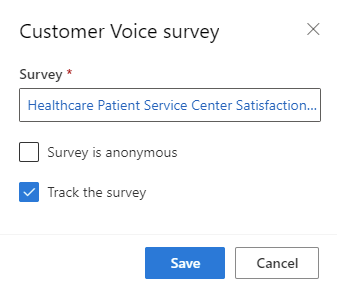
- सहेजें चुनें.
जब आप यात्रा से पाठ संदेश भेजते हैं, तो यह स्वचालित रूप से आपके द्वारा चयनित सर्वेक्षण और विकल्पों के साथ टोकन भर देगा।
टेक्स्ट संदेश में SMS कीवर्ड जोड़ें
अपने पाठ संदेश में एसएमएस कीवर्ड जोड़ने से आप उन्हें अपने ग्राहक यात्रा में उपयोग कर सकते हैं, तथा अपने ग्राहक के प्रत्युत्तर के आधार पर उसे अपने पाठ संदेशों में शामिल कर सकते हैं।
किसी टेक्स्ट संदेश में कीवर्ड जोड़ने के लिए:
- कीवर्ड आइकन का चयन करें.
- वह कीवर्ड टाइप करें जिसे आप जोड़ना चाहते हैं.
- यदि यात्रा में इसका पहले उपयोग किया जा चुका है तो इसे सूची से चुनें या इसे बनाने के लिए नया कीवर्ड बटन का चयन करें।
निम्न स्क्रीनशॉट दिखाता है कि अपने टेक्स्ट संदेश में एसएमएस कीवर्ड कैसे जोड़ें।
एसएमएस संपादक के माध्यम से बनाए गए सभी कीवर्ड एसएमएस कीवर्ड पृष्ठ पर भी जोड़े जाते हैं।
चैनल इनसाइट से अपने टेक्स्ट मैसेज मेट्रिक्स को ट्रैक करें
आप संदेश में और यात्रा के दौरान टेक्स्ट संदेश विश्लेषण की जांच करके देख सकते हैं कि ग्राहक आपके टेक्स्ट संदेशों पर कैसी प्रतिक्रिया देते हैं।
नोट
पाठ संदेशों की डिलीवरी रिपोर्ट प्रत्येक देश या क्षेत्र में विभिन्न वाहकों से प्राप्त होती है। इसके परिणामस्वरूप कभी-कभी गलत सकारात्मक या नकारात्मक परिणाम आ सकते हैं, जो वाहक पर निर्भर करता है। अपने टेक्स्ट संदेशों की डिलीवरी रिपोर्ट की जांच करते समय इस बात पर विचार करें।